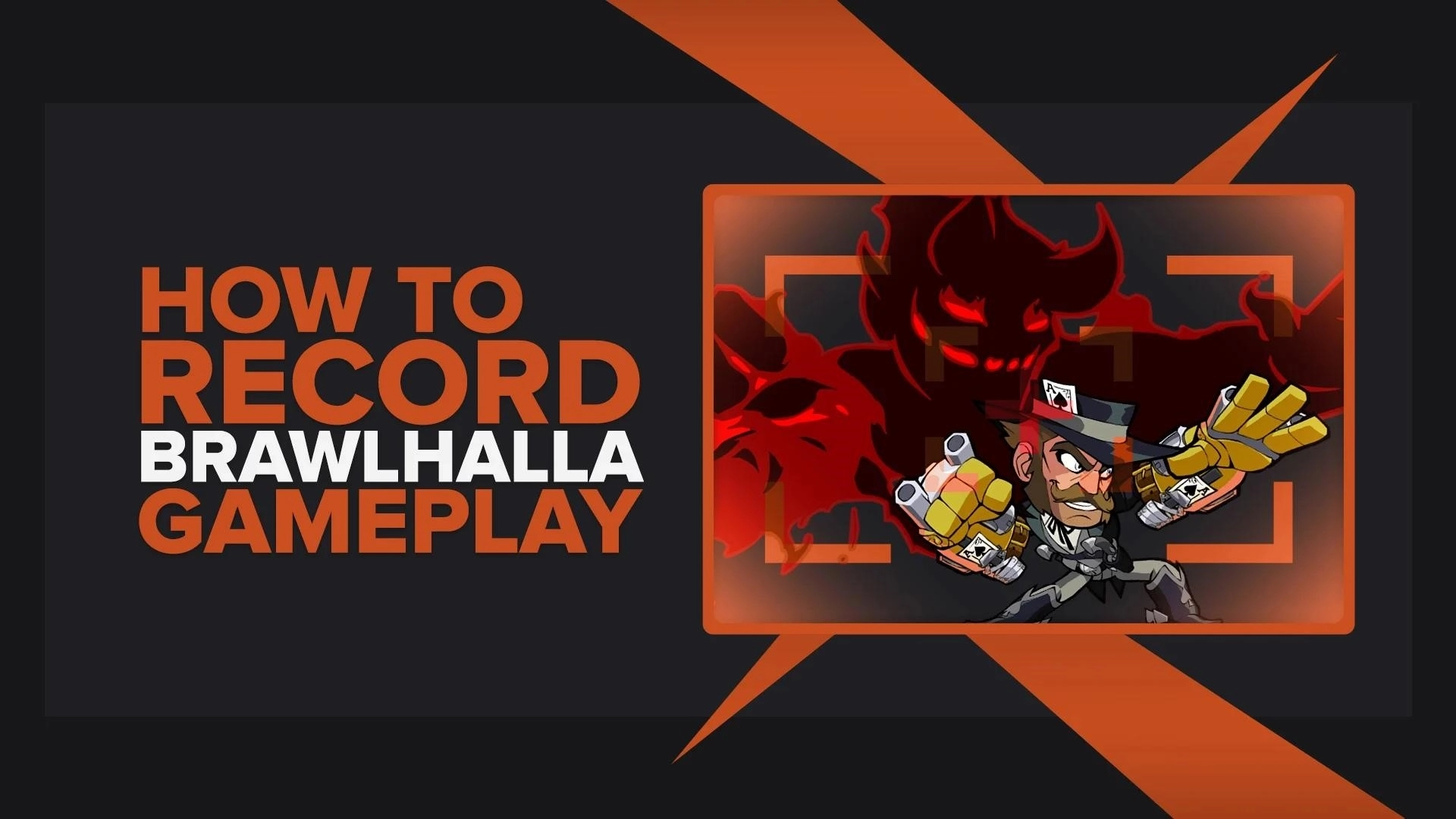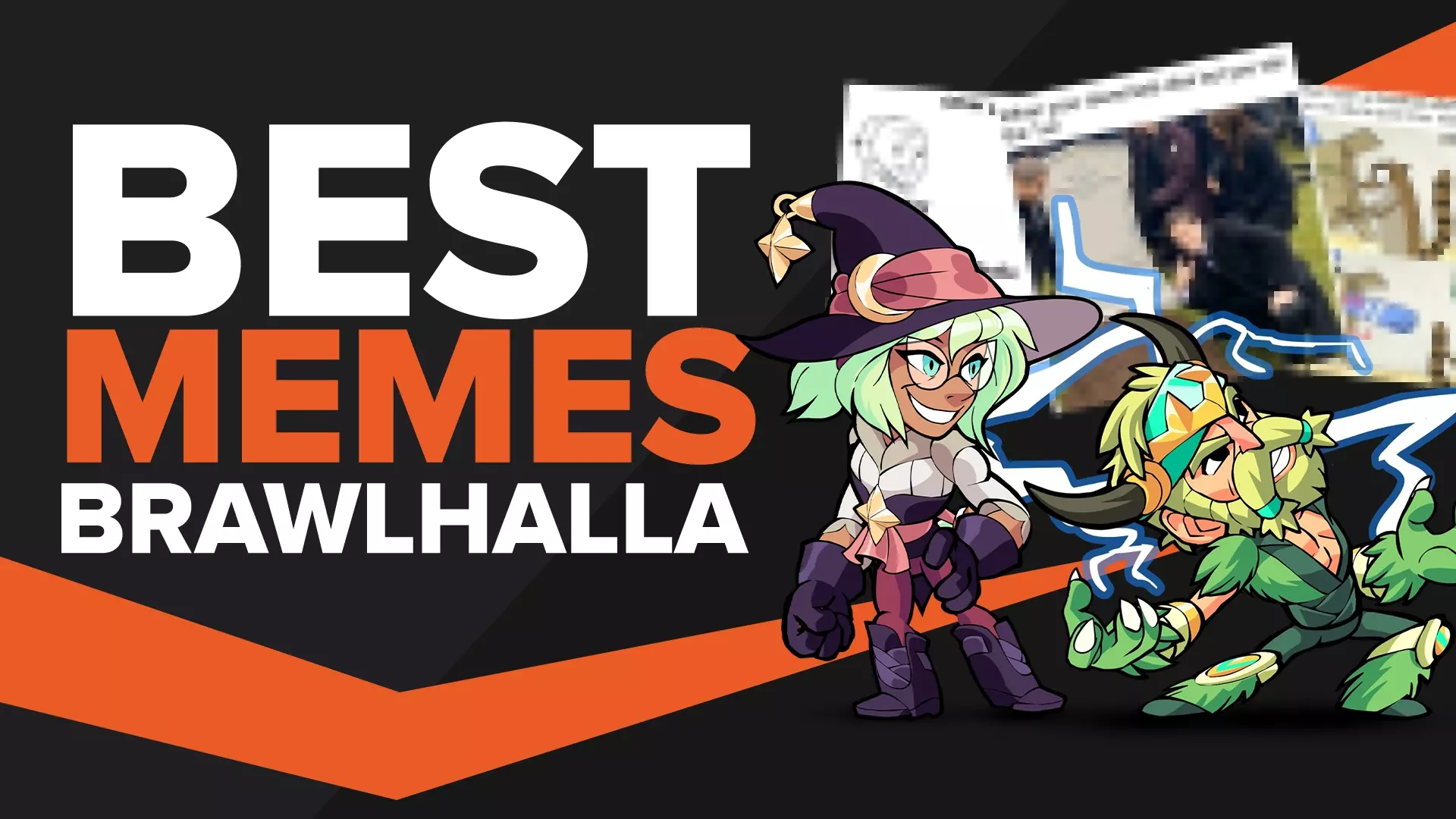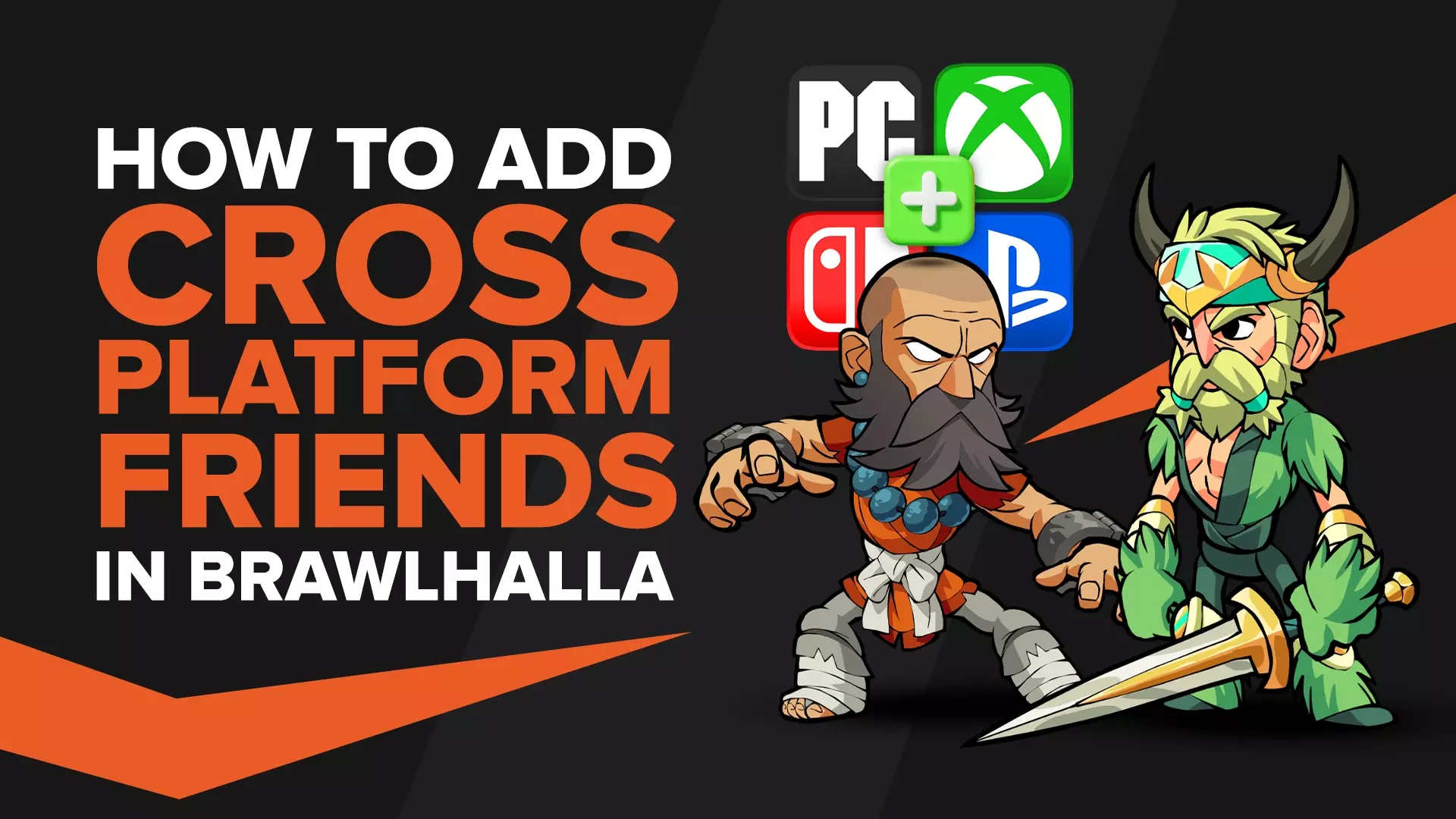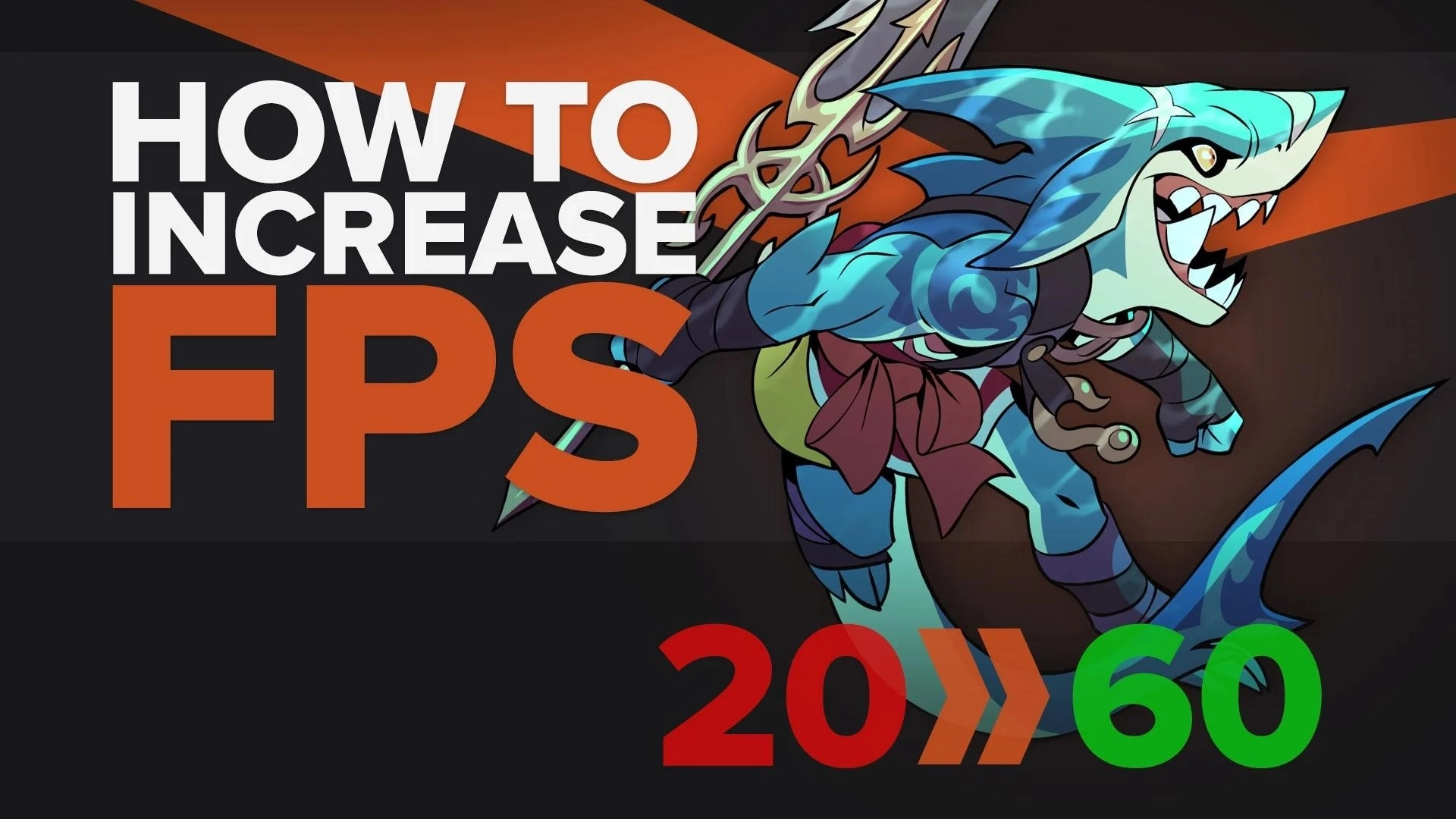Как сделать Brawlhalla полноэкранным? [Быстрая починка]
![Как сделать Brawlhalla полноэкранным? [Быстрая починка]](/images/thumbnails/_950x562_crop_center-center_75_none/63805/62f01376bcf950440d9be1fc_how_to_make_brawlhalla_fullscreen_40.webp)
Играть в Brawlhalla в оконном режиме очаровательно, но иногда вам просто нужно играть в полноэкранном режиме, понимаете?
У перехода в полноэкранный режим в Brawlhalla есть свои преимущества: лучший обзор поля , более четкое представление о подбираемом оружии , более пристальное внимание к вашим косметическим предметам , и это лишь некоторые из них.

В настоящее время в Brawlhalla нет настоящего эксклюзивного полноэкранного режима , поэтому мы научим вас, как играть в Brawlhalla в оконном режиме без полей, а также как уменьшить задержку ввода . По сути, это оконный режим, но растянутый на весь экран, как если бы он отображался в полноэкранном режиме.
Вот 5 быстрых полноэкранных советов, которые вы можете использовать сегодня для этого любимого боевика платформы F2P.
Решение 1. Используйте Alt-Enter или F11, чтобы играть в полноэкранном режиме в Brawlhalla.
Это универсальные сочетания клавиш для переключения игр в полноэкранный режим на ПК с Windows. Если вы одновременно нажмете [Alt] и [Enter], Brawlhalla сможет перейти в полноэкранный режим. Если это не сработало изначально, коснитесь его дважды.
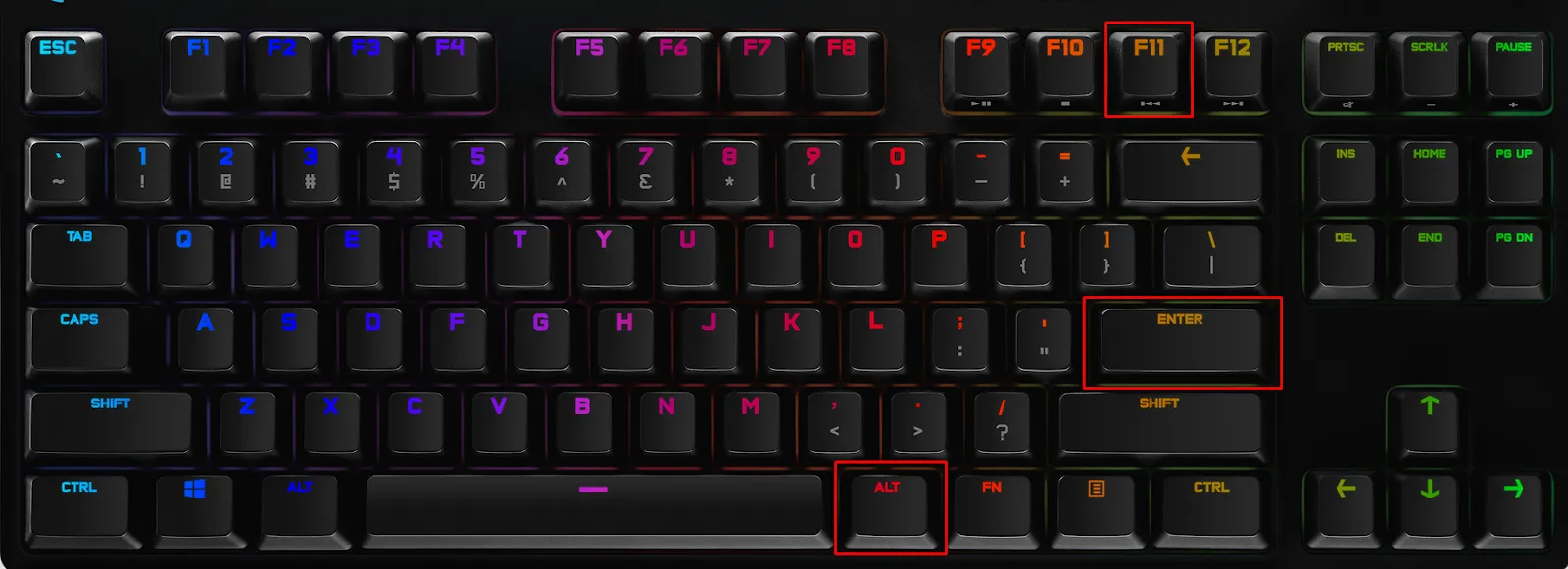
Вы также можете устранить неполадки с помощью клавиши [F11]. Пройдите контрольный список ниже:
- Нажмите [Alt] [Enter] один или два раза, чтобы перейти в полноэкранный режим.
- Нажмите клавишу [F11] один раз, чтобы перейти в полноэкранный режим.
- Удерживайте [Fn] и один раз нажмите клавишу [F11], чтобы перейти в полноэкранный режим.
Если эти способы устранения неполадок не помогли, давайте попробуем изменить настройки прямо в игре. Перейдите к решению 2.
Решение 2. Измените режим отображения в настройках игры в Brawlhalla.
В меню настроек Brawlhalla вы можете изменить режимы отображения. Если вы установите [Полноэкранный режим], он активирует оконный режим без полей. Игра автоматически подстроится под разрешение вашего монитора.

Чтобы изменить режим отображения, перейдите в меню параметров Brawlhalla.
- На главном экране обратите внимание на верхнюю правую сторону.
- Под значком своей учетной записи щелкните значок, похожий на гаечный ключ. 🔧
- Нажмите [Системные настройки].
- Найдите параметр [Режим отображения] и выберите [Полный экран].
Если это не сработало:
- Сначала выберите режим [Оконный] и примените настройки.
- После перехода в оконный режим измените режим отображения обратно на [Полноэкранный].
Как указано выше, Brawlhalla должна автоматически подстраиваться под разрешение вашего монитора. Однако, если вы испытываете размытые изображения из-за этого нового параметра, перейдите к решению 4 и 5, чтобы узнать, как это исправить.
Решение 3. Играйте в Brawlhalla с помощью игрового приложения без полей
Еще одно простое решение — использовать стороннее приложение Borderless Gaming. Он может перевести Brawlhalla в полноэкранный режим без границ, и его можно скачать здесь: CodeUSA's Borderless Gaming .

После загрузки «Borderless Gaming» установите его и выполните следующие действия:
- Откройте [Borderless Gaming] во время работы Brawlhalla.
- Выберите игру: Brawlhalla в левой колонке.
- Нажмите на 3-ю кнопку, чтобы увеличить Brawlhalla до режима без полей.
- Если вы хотите автоматически запускаться в режиме без полей, нажмите на 1-ю кнопку.
Просто не забудьте открыть Borderless Gaming, прежде чем играть в Brawlhalla. Это гарантирует, что эти параметры могут применяться. Чтобы вернуться в оконный режим, используйте кнопки, которые мы выделили синим цветом.
Решение 4. Попробуйте запустить Brawlhalla с параметрами запуска Steam.
Параметры запуска Steam — это скрытая жемчужина только для пользователей, которые установили Brawlhalla в Steam.
С помощью этой функции игроки могут принудительно открывать почти любую игру в своей библиотеке Steam в оконном, оконном без полей или полноэкранном режиме.
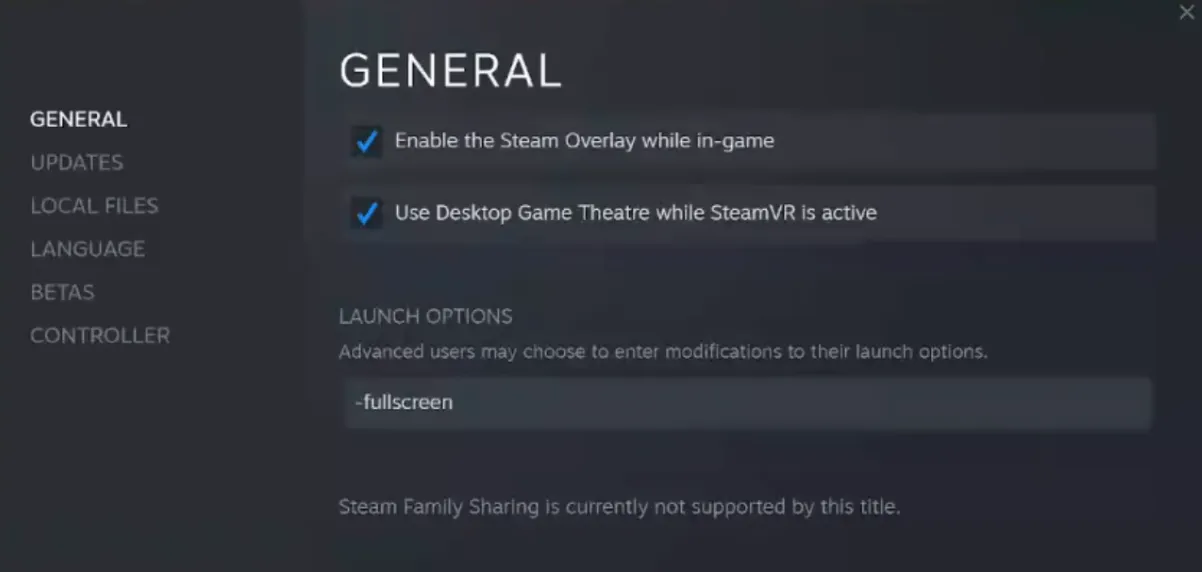
Как вы можете использовать параметры запуска Steam для принудительного полноэкранного режима:
- Найдите Brawlhalla в своей библиотеке Steam.
- Щелкните правой кнопкой мыши и выберите [Свойства].
- В текстовой зоне параметров запуска введите любой из приведенных ниже параметров.
| Запустить в полноэкранном режиме | -полноэкранный |
| Запуск в полноэкранном оконном режиме / в оконном режиме без полей | -всплывающее окно |
| Запустить в оконном режиме | -окно |
| Установить ширину на | -w [значение] |
| Сед высота до | -h [значение] |
Как указано в Решении 2 (используя внутриигровые настройки), если ваша игра выглядит размытой в полноэкранном режиме, вы можете установить собственные разрешения по ширине и высоте с помощью параметров запуска Steam, чтобы решить эту проблему.
Просто убедитесь, что вы знаете, какие размеры установить для вашего монитора. Обычно достаточно -w 1920 и -h 1080 , но вы должны убедиться в этом, проверив настройки дисплея вашего ПК.
Шаг 1: Щелкните правой кнопкой мыши на рабочем столе и выберите [Настройки экрана].

Шаг 2: Прокрутите вниз до [Масштаб и макет], чтобы найти разрешение экрана.
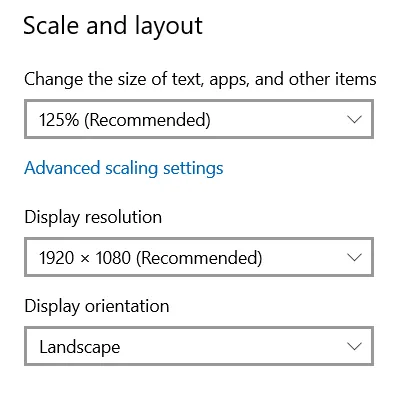
Шаг 3: Нажмите на параметр разрешения экрана и найдите рекомендуемый вариант.

Получив эти размеры, просто введите значения в параметры запуска Steam с помощью -w и -h. Это заставляет Brawlhalla запускаться с оптимальным разрешением для вашего экрана.
Решение 5. Отключите полноэкранную оптимизацию для Brawlhalla — улучшите задержку ввода
Если все вышеперечисленные параметры не могут заставить Brawlhalla отображаться в полноэкранном режиме (помните, что технически это полноэкранный режим без полей) на вашем ПК, это быстрое решение для этого.
Кроме того, многие пользователи из сообщества Brawlhalla сообщают об уменьшении задержки ввода благодаря этому решению, что является долгожданным преимуществом, особенно для файтингов.
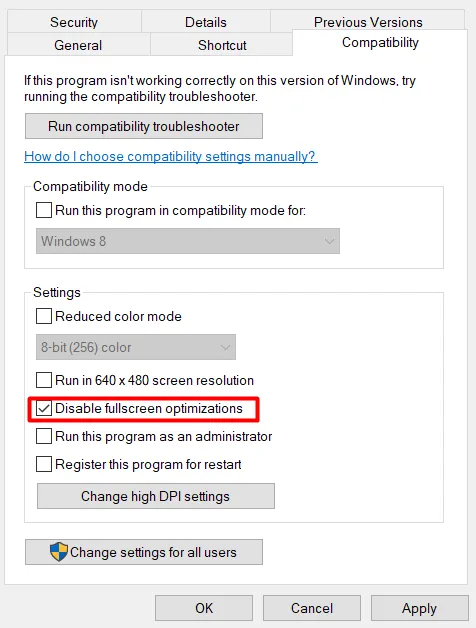
Как отключить полноэкранную оптимизацию Brawlhalla:
- Найдите ярлык «Brawlhalla».
- Выберите и нажмите [Alt] + [Enter], чтобы открыть свойства файла.
- Установите флажок [Отключить полноэкранную оптимизацию].
- Нажмите [OK], чтобы принять.
Если вы загрузили Brawlhalla в Steam, вам необходимо применить решение, приведенное ниже.

Если вы в Steam:
- Зайдите в свою библиотеку Steam.
- Щелкните [Локальные файлы].
- Нажмите [Обзор].
- Выполните описанные выше действия по отключению полноэкранной оптимизации.
После этого вы сможете без проблем играть в Brawlhalla в полноэкранном режиме.

Ура! Вы добрались до конца этого руководства.
Решены ли ваши проблемы с полноэкранным режимом? Каждый компьютер уникален, поэтому ознакомьтесь с информацией о том, как перейти в полноэкранный режим в Genshin Impact , чтобы узнать о других полезных решениях, если вам все еще нужна помощь.
А пока, Легенда. Наслаждайтесь избиением своих противников в полноэкранном режиме!
Дополнительные полезные руководства: Как улучшить FPS в Brawlhalla и Как исправить высокий пинг в Brawlhalla.